Cómo agrupar accesos directos en la barra de tareas usando TaskbarGroups
- Como una nueva herramienta de Windows 10, TaskbarGroups puede ayudarlo a agrupar múltiples accesos directos en la barra de tareas.
- Eche un vistazo más de cerca a los pasos a continuación para agrupar rápidamente los iconos en la barra de tareas en Windows 10.
- Suponiendo que desea encontrar consejos y trucos similares, no dude en consultar esta sección de la barra de tareas.
- Para obtener más guías útiles para seguir en su PC, asegúrese de marcar también nuestro Centro de tutoriales técnicos.
Para solucionar varios problemas de PC, recomendamos la herramienta de reparación de PC Restoro: este software reparará errores comunes de la computadora, lo protegerá de la pérdida de archivos, malware, fallas de hardware y optimizará su PC para obtener el máximo rendimiento. Solucione problemas de PC y elimine virus ahora en 3 sencillos pasos:
- Descargue la herramienta de reparación de PC Restoro que viene con tecnologías patentadas (patente disponible aquí ).
- Haga clic en Iniciar escaneo para encontrar problemas de Windows que podrían estar causando problemas en la PC.
- Haga clic en Reparar todo para solucionar problemas que afectan la seguridad y el rendimiento de su computadora
- Restoro ha sido descargado por 662,786 lectores este mes.
TaskbarGroups es una gran utilidad de Windows 10 que puede agrupar fácilmente varios accesos directos en la barra de tareas para una mejor organización y espacio adicional.
Eso es esencial, especialmente si tiende a anclar sus aplicaciones más utilizadas, las carpetas o incluso la papelera de reciclaje.
Dadas sus acciones, la barra de tareas podría llenarse en poco tiempo. Sin embargo, ahora puede evitarlo simplemente agrupando los accesos directos en la barra de tareas.
TaskbarGroups fue desarrollado por Jack Schierbeck. Acaba de publicar el código fuente en Github y reveló lo siguiente sobre la herramienta real:
Aplicación ligera que permite al usuario crear y anclar grupos a la barra de tareas de Windows o al escritorio
¿Cómo puedo agrupar accesos directos en la barra de tareas?
- Primero, descargue la aplicación TaskbarGroups.
- Extraiga el archivo TaskbarGroups y ejecute el archivo ejecutable que contiene de la carpeta a la que se extrajo el contenido.
- Para crear un grupo para la barra de tareas, simplemente seleccione la opción Agregar grupo de barra de tareas.
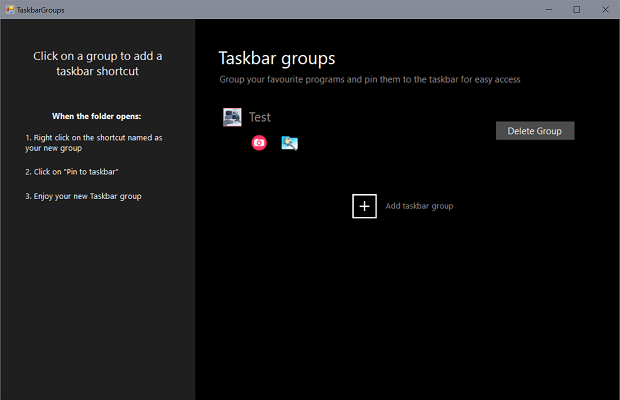
- Déle un título apropiado y establezca un ícono de grupo para él.
- Ahora puede agregar accesos directos de programas al grupo.
- Con el grupo anclado a la barra de tareas, no dude en hacer clic en el grupo anclado y abrir la superposición que incluye todos los programas agrupados.
- Finalmente, simplemente haga clic en el programa deseado para iniciarlo.
No es ningún secreto que la barra de tareas de Windows 10 se puede personalizar en términos de diseño, ubicación, elementos incluidos y más.
Ser capaz de agrupar atajos en la barra de tareas es útil, especialmente dado que puede crear grupos adicionales y asociar diferentes atajos.
Aún mejor, tenga en cuenta que TaskbarGroups actualmente admite todos los diseños de barra de tareas que pueda pensar en usar, incluso en configuraciones laterales e incluso de múltiples monitores.
Si ese también es su deseo y le gusta la idea de mostrar la barra de tareas en ambos monitores en Windows 10, consulte esta guía detallada de inmediato.
Háganos saber en el área de comentarios si también desea probar TaskbarGroups.
